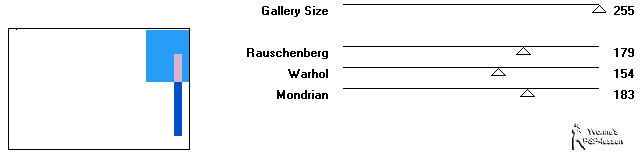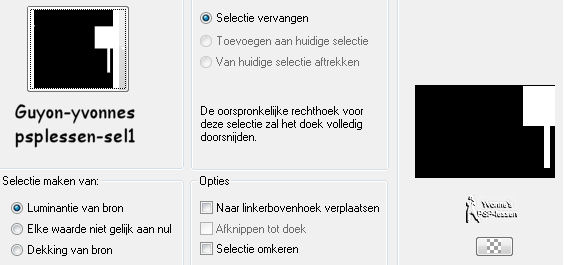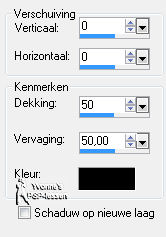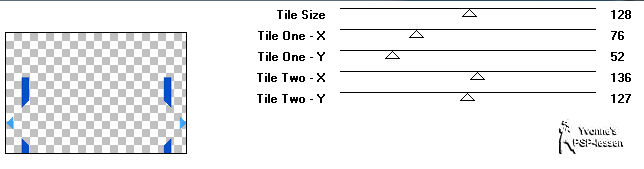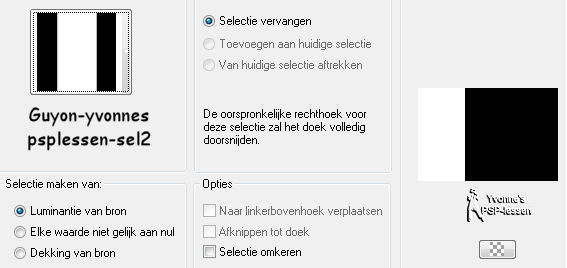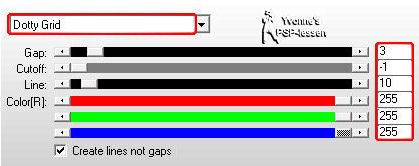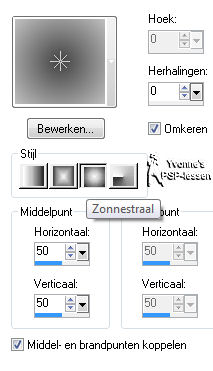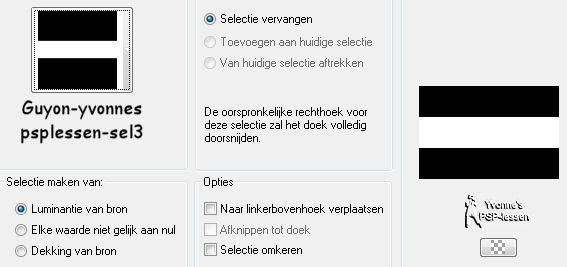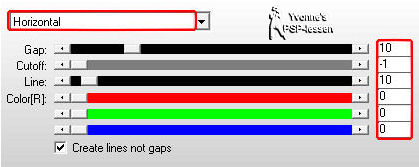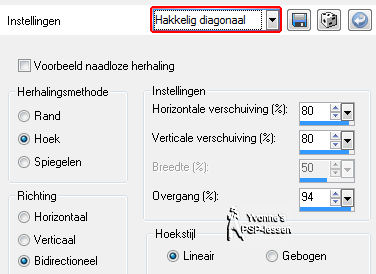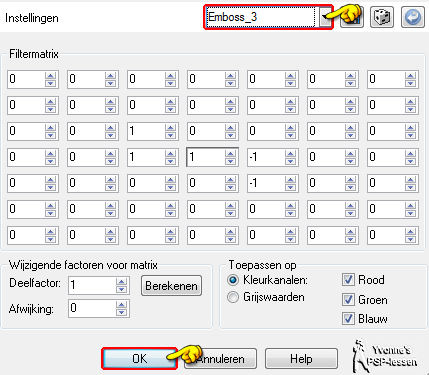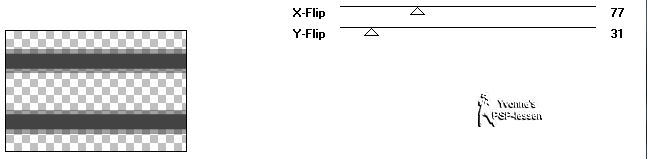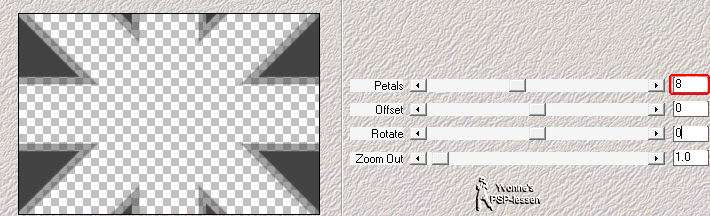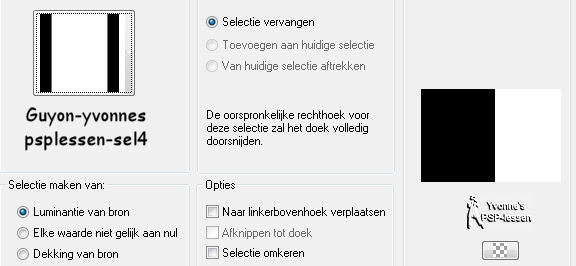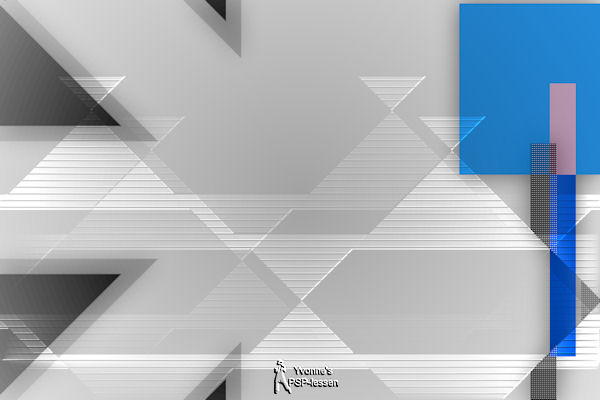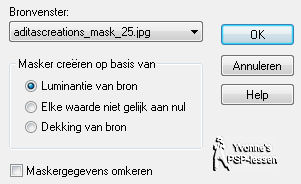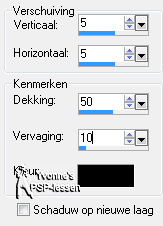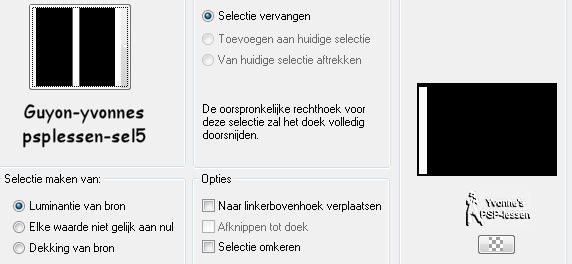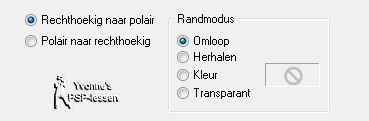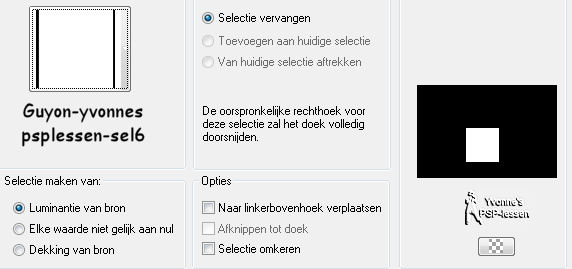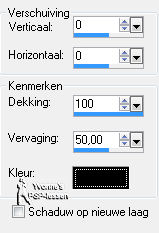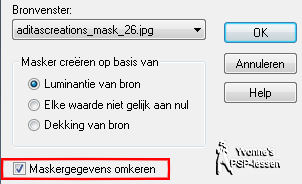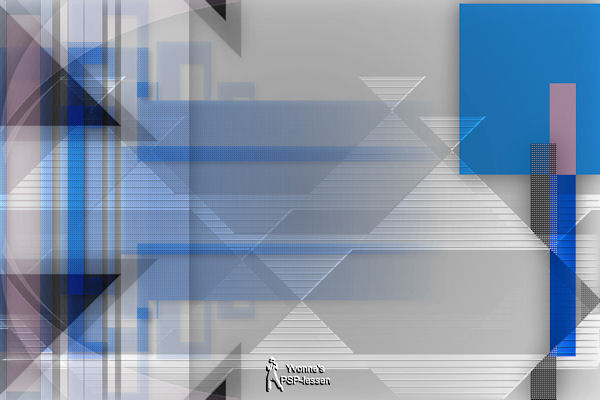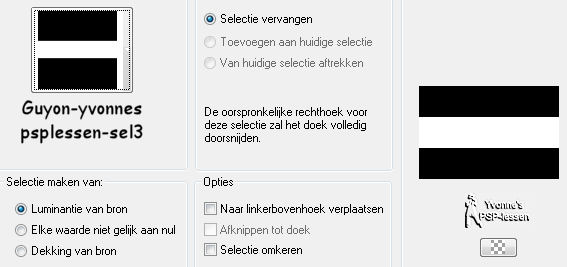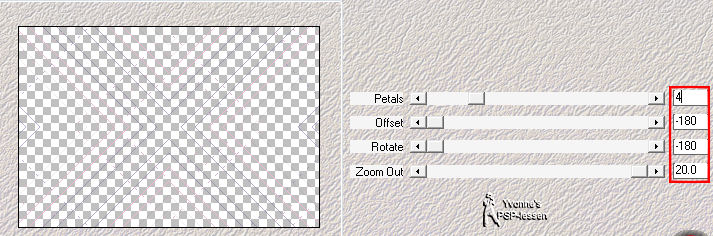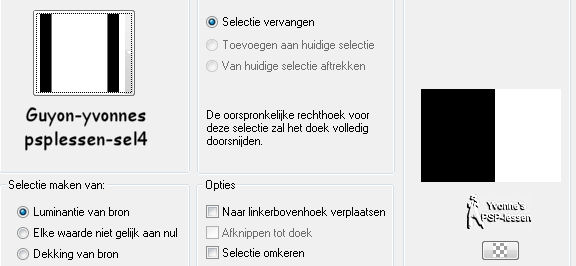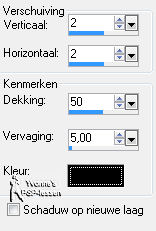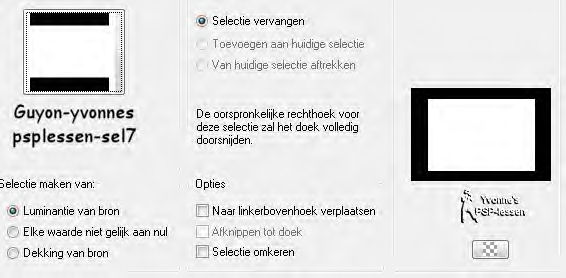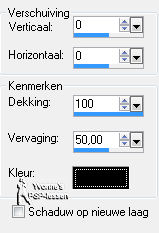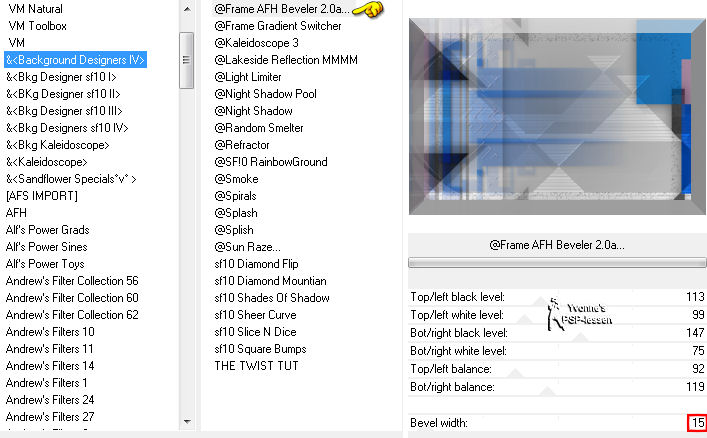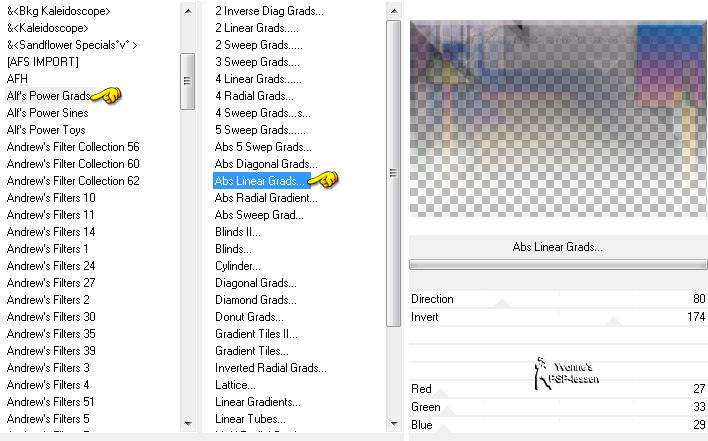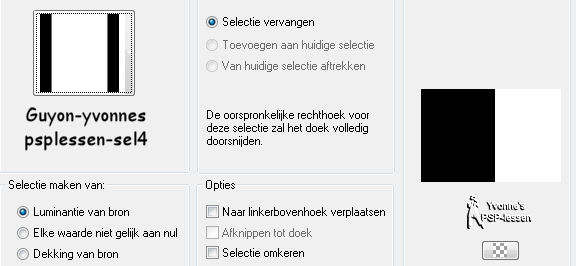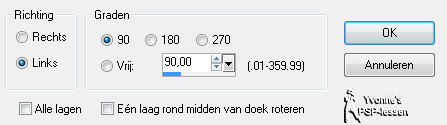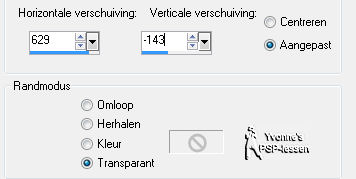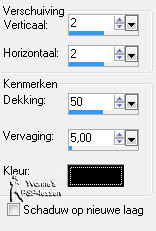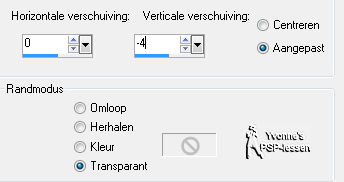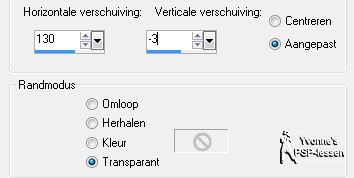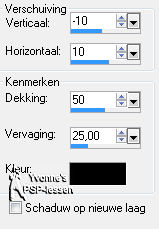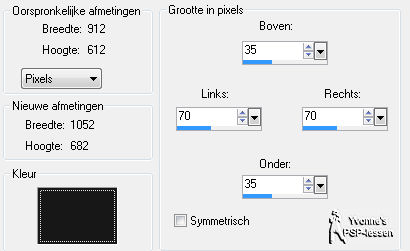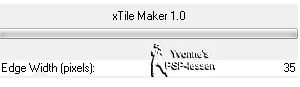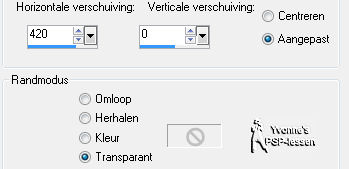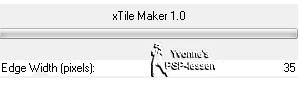|
Deze les is geschreven in PSP X3 maar is goed te maken in andere versies
Deze
les is in het Deze les is in het Deze les is in het
De tube is van HaZal De maskers zijn van Aditas Creations De deco is van Monaiekje Design
Toestemming en banners van tubes en vertalingen vind je HIER
Benodigdheden: Mijn materiaal Daar ik ieders werk respecteer worden er geen filters meer meegeleverd, kom je hierdoor in de problemen om de les te maken mail mij dan Filters: Alfs Power Grads * AP [lines] &<Bkg Kaleidoscope> * &<Background Designers IV> * Mehdi Toadies Transparency Unlimited 2.0 VanDerLee UnPlugged X Visman * deze filters importeren via Unlimited 2.0
Plaats de selecties in je map Selecties Plaats Preset_UserDefinedFilter_Emboss_3 in je map Voorinstellingen Open je tubes en maskers in PSP
Wanneer je met eigen kleuren werkt speel dan met de mengmodus en/of dekking naar eigen inzicht
1 Zet je voorgrondkleur op #c0c0c0 en je achtergrondkleur op #434343
2 Open een nieuwe afbeelding - 900 x 600 pixels Transparant laat je afbeelding transparant!!
3 Effecten Insteekfilters VM Instant Art Vernissage
4 Selecties Selectie laden/opslaan Selectie laden vanaf schijf
5 Bewerken Kopiλren Bewerken Plakken als nieuwe afbeelding Zet deze afbeelding even aan de kant, hebben we later in de les weer nodig
6 Ga weer terug naar je werkje Staat nog steeds geselecteerd
7 Effecten 3D effecten Slagschaduw Kleur = zwart
Selecties Niets selecteren
8 Lagen Dupliceren
9 Effecten Insteekfilters Transparency - Eliminate White
10 Effecten Insteekfilters VM Instant Art Tripolis
11 Selecties Selectie laden/opslaan Selectie laden vanaf schijf
Bewerken - Wissen Selecties Niets selecteren
12 Effecten Insteekfilters AP [lines] Lines SilverLining
13 Lagen Eigenschappen Mengmodus: Luminantie (oud)
14 Effecten 3D effecten Slagschaduw De instelling staat goed
15 Maak van je voorgrondkleur het volgende verloop
Lagen Nieuwe rasterlaag Vul deze laag met je verloop
16 Lagen Eigenschappen Mengmodus: Vermenigvuldigen Dekking: 50
17 Selecties Selectie laden/opslaan Selectie laden vanaf schijf
Selecties Laag maken van selectie Selecties Niets selecteren
18 Effecten Insteekfilters VM Instant Art Tripolis De instelling staat nog goed
19 Effecten Insteekfilters AP [lines] Lines SilverLining
20 Effecten Afbeeldingseffecten Naadloze herhaling Hakkelig diagonaal
21 Effecten Eigen Filter zoek bij Voorinstellingen Emboss3 en klik op OK
22 Lagen Eigenschappen Mengmodus: Tegenhouden Dekking: 50
23 Selecties Selectie laden/opslaan Selectie laden vanaf schijf De instelling staat nog goed
24 Lagen Nieuwe rasterlaag Vul de selectie met je achtergrondkleur Selecties Niets selecteren
25 Effecten Insteekfilters Toadies What Are You?
26 Aanpassen Scherpte Nog scherper
27 Effecten Insteekfilters VM Toolbox Instant Tile
28 Effecten Insteekfilters Mehdi Kaleidoscope
29 Selecties Selectie laden/opslaan Selectie laden vanaf schijf
Bewerken - Wissen Selecties Niets selecteren
30 Lagen Schikken Omlaag
31 Effecten 3D effecten Slagschaduw De instelling staat goed
Bewerken Herhalen Slagschaduw
32 Lagen Eigenschappen Mengmodus: Doordrukken
33 Lagen Samenvoegen Alle lagen samenvoegen
Dit hebben we nu:
34 Zet je verloop terug op kleur Wijzig je voorgrondkleur in #d9b2d0 Wijzig je achtergrondkleur in #0243aa
35 Lagen Nieuwe rasterlaag Vul deze laag met je achtergrondkleur
36 Lagen Nieuwe maskerlaag Uit afbeelding
Lagen Samenvoegen Groep samenvoegen
37 Afbeelding Spiegelen
38 Effecten Insteekfilters AP [lines] Lines SilverLining
39 Aanpassen Scherpte Verscherpen
40 Effecten 3D effecten Slagschaduw Kleur = zwart
41 Lagen Eigenschappen Mengmodus: Hard licht Dekking: 80
42 Selecties Selectie laden/opslaan Selectie laden vanaf schijf
43 Lagen Nieuwe rasterlaag Vul de selectie met je voorgrondkleur Selecties Niets selecteren
44 Lagen Eigenschappen Mengmodus: Zacht licht
45 Lagen Dupliceren
46 Effecten Vervormingseffecten Poolcoφrdinaten
Bewerken Herhalen Poolcoφrdinaten
47 Selecties Selectie laden/opslaan Selectie laden vanaf schijf
Bewerken - Wissen Selecties Niets selecteren
48 Effecten 3D effecten Slagschaduw Kleur = zwart
49 Aanpassen Scherpte Nog scherper
50 Lagen Eigenschappen Mengmodus: (blijft) Zacht licht Dekking: 50
51 Lagen Dupliceren Afbeelding Omdraaien
52 Lagen Samenvoegen Alle lagen samenvoegen
53 Lagen Dupliceren
54 Activeer aditascreations_mask_26 Afbeelding Spiegelen
55 Ga terug naar je werkje Je staat op de bovenste laag
56 Lagen Nieuwe maskerlaag Uit afbeelding
Lagen Samenvoegen Groep samenvoegen
57 Effecten 3D effecten Slagschaduw De instelling staat goed
58 Lagen Eigenschappen Dekking: 50
59 Aanpassen Scherpte Verscherpen
Dit hebben we nu:
60 Selecties Selectie laden/opslaan Selectie laden vanaf schijf
Lagen Nieuwe rasterlaag Vul de selectie met je voorgrondkleur
61 Selecties Wijzigen Inkrimpen 10 pixels Bewerken - Wissen Selecties Niets selecteren
62 Effecten Insteekfilters Mehdi Kaleidoscope
63 Selecties Selectie laden/opslaan Selectie laden vanaf schijf De instelling staat nog goed
64 Selecties - Omkeren Bewerken - Wissen Selecties Niets selecteren
65 Effecten Insteekfilters VM Instant Art Tripolis De instelling staat nog goed
66 Effecten Insteekfilters Unlimited 2.0 - &<Bkg Kaleidoscope> - 4QFlip UpperL
67 Effecten Insteekfilters VanDerLee UnPlugged X Vertical Tile
68 Selecties Selectie laden/opslaan Selectie laden vanaf schijf
Bewerken - Wissen Selecties Niets selecteren
69 Effecten 3D effecten Slagschaduw Kleur = zwart
70 Lagen Dupliceren
71 Lagen Eigenschappen Mengmodus: Bleken Dekking: 75
72 Selecties Selectie laden/opslaan Selectie laden vanaf schijf
Lagen Nieuwe rasterlaag
73 Effecten 3D effecten Slagschaduw Kleur = zwart
Selecties - Niets selecteren
74 Lagen Eigenschappen Mengmodus: Oplossen Dekking: 8
75 Lagen Samenvoegen Alle lagen samenvoegen
76 Effecten Insteekfilters Unlimited 2.0 - &<Background Designers IV> - @Frame AFH Beveler 2.0a
77 Lagen - Dupliceren
78 Effecten Insteekfilters Unlimited 2.0 Alfs Power Grads Abs Linear Grads
79 Lagen Eigenschappen Mengmodus: Doordrukken Dekking: 60
80 Activeer Monaiekje deco 13 Bewerken Kopiλren
Ga terug naar je werkje Bewerken Plakken als nieuwe laag
81 Selecties Selectie laden/opslaan Selectie laden vanaf schijf
Bewerken - Wissen Selecties Niets selecteren
82 Afbeelding - Vrij roteren
83 Effecten Afbeeldingseffecten Verschuiving
84 Aanpassen Scherpte Verscherpen
85 Effecten 3D effecten Slagschaduw Kleur = zwart
86 Lagen Eigenschappen Mengmodus: Hard licht
87 Lagen Dupliceren Afbeelding Omdraaien
88 Effecten Afbeeldingseffecten Verschuiving
89 Lagen Eigenschappen Mengmodus: (blijft) Hard licht Dekking: 75
90 Activeer Mantubes36-HaZaL Bewerken Kopiλren
Ga terug naar je werkje Bewerken Plakken als nieuwe laag
91 Afbeelding Formaat wijzigen 85% - Bicubisch Geen vinkje voor formaat van alle lagen wijzigen
92 Effecten Afbeeldingseffecten Verschuiving
93 Effecten 3D effecten Slagschaduw Kleur = zwart
94 Zet je voorgrondkleur terug op #c0c0c0 Wijzig je achtergrondkleur in #181818
95 Afbeelding Randen toevoegen 1 pixel Symmetrisch Achtergrondkleur Afbeelding Randen toevoegen 5 pixels Symmetrisch Voorgrondkleur
96 Selecties Alles selecteren
97 Afbeelding - Randen toevoegen - Achtergrondkleur LET OP! Vinkje weghalen voor SYMMETRISCH
98 Selecties Omkeren
99 Effecten Insteekfilters Unlimited 2.0 - &<Bkg Kaleidoscope> - xTile Maker 1.0
Selecties Niets selecteren
100 Activeer nu de afbeelding die we bij punt 5 aan de kant hebben gezet Bewerken Kopiλren
Ga terug naar je werkje Bewerken Plakken als nieuwe laag
101 Afbeelding Formaat wijzigen 20% - Bicubisch Geen vinkje voor formaat van alle lagen wijzigen
102 Effecten Afbeeldingseffecten Verschuiving
103 Effecten Insteekfilters Unlimited 2.0 - &<Bkg Kaleidoscope> - 4QFlip UpperR
104 Lagen Dupliceren
105 Lagen Eigenschappen Mengmodus: Doordrukken
106 Lagen Nieuwe rasterlaag Plaats je naam of watermerk
107 Lagen Samenvoegen Alle lagen samenvoegen
108 Effecten Insteekfilters Unlimited 2.0 - &<Bkg Kaleidoscope> - xTile Maker 1.0
109 Eventueel je afbeelding nog verkleinen Wil je de afbeelding laten plaatsen op mijn site graag niet kleiner dan 800 pixels langste zijde
Bestand opslaan als jpeg
Met dank aan Monique voor het testen van deze les Uitwerking Monique
Deze les is door mezelf bedacht, gemaakt en
geschreven
© Yvonne Oktober
2013
|